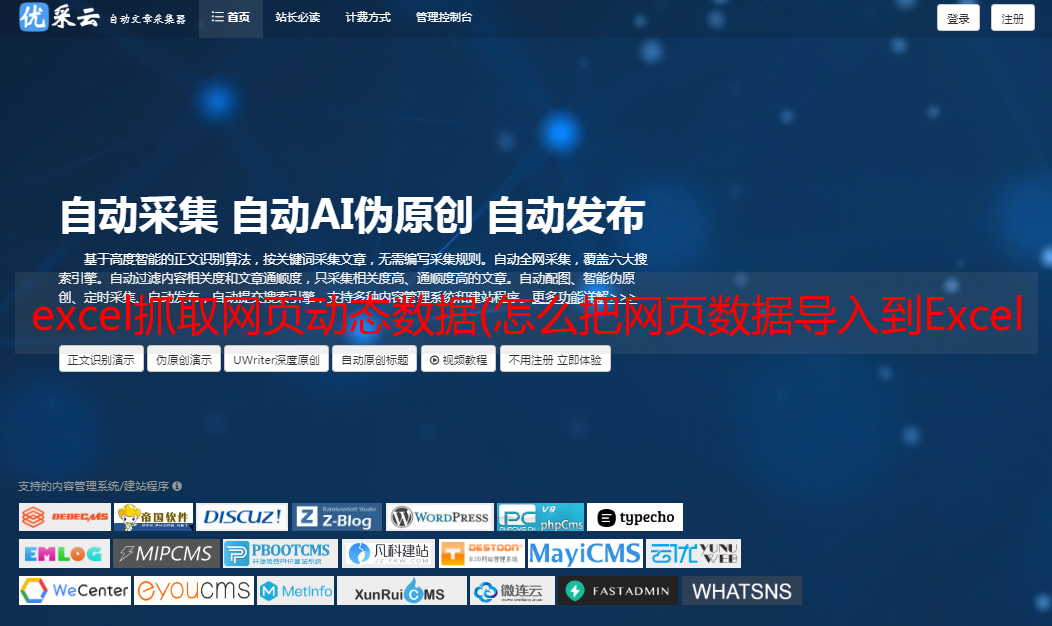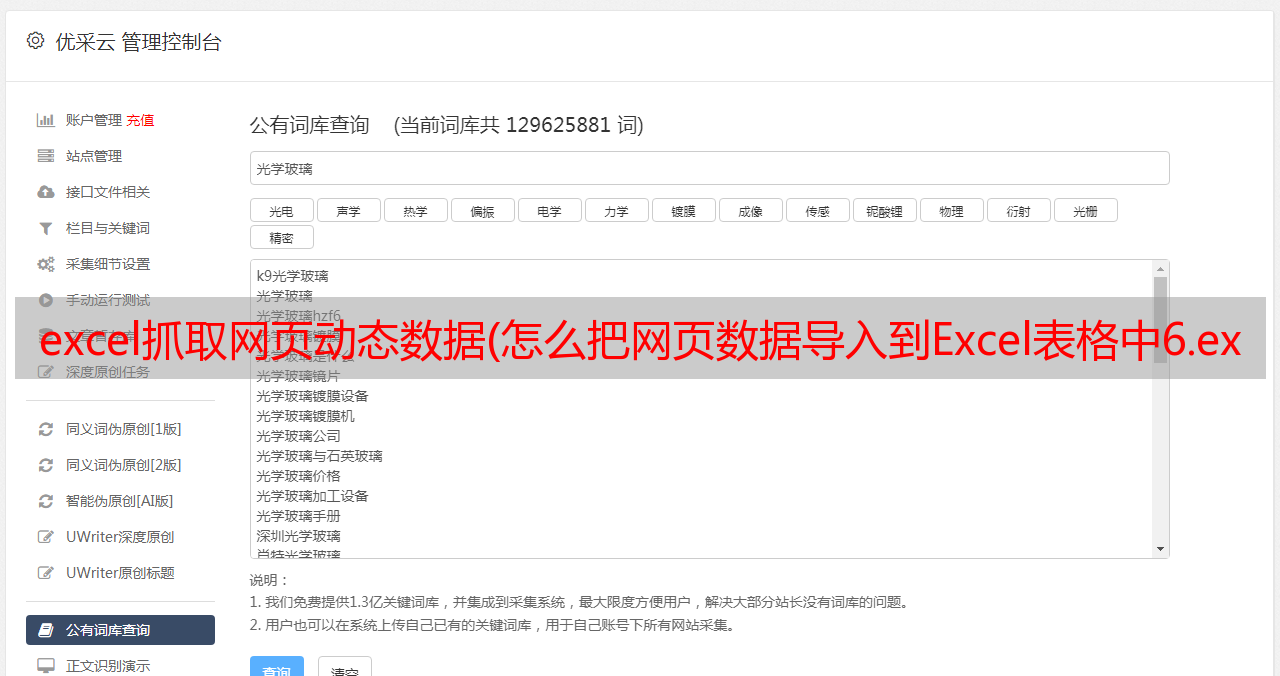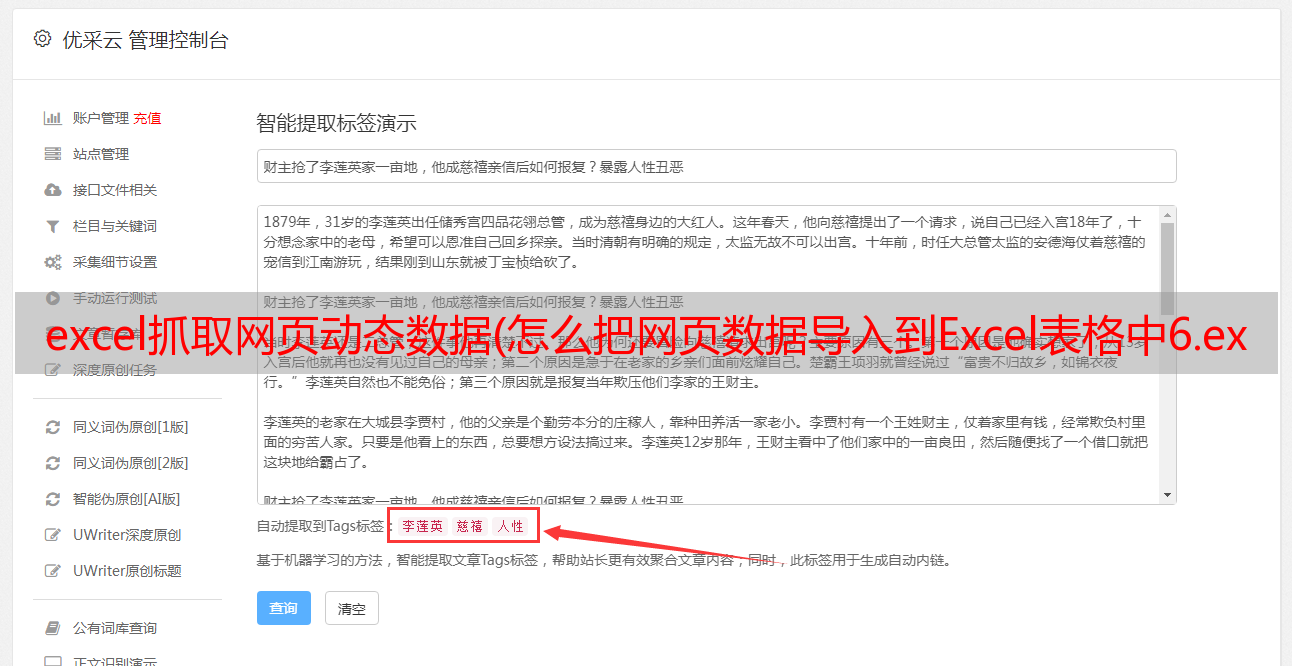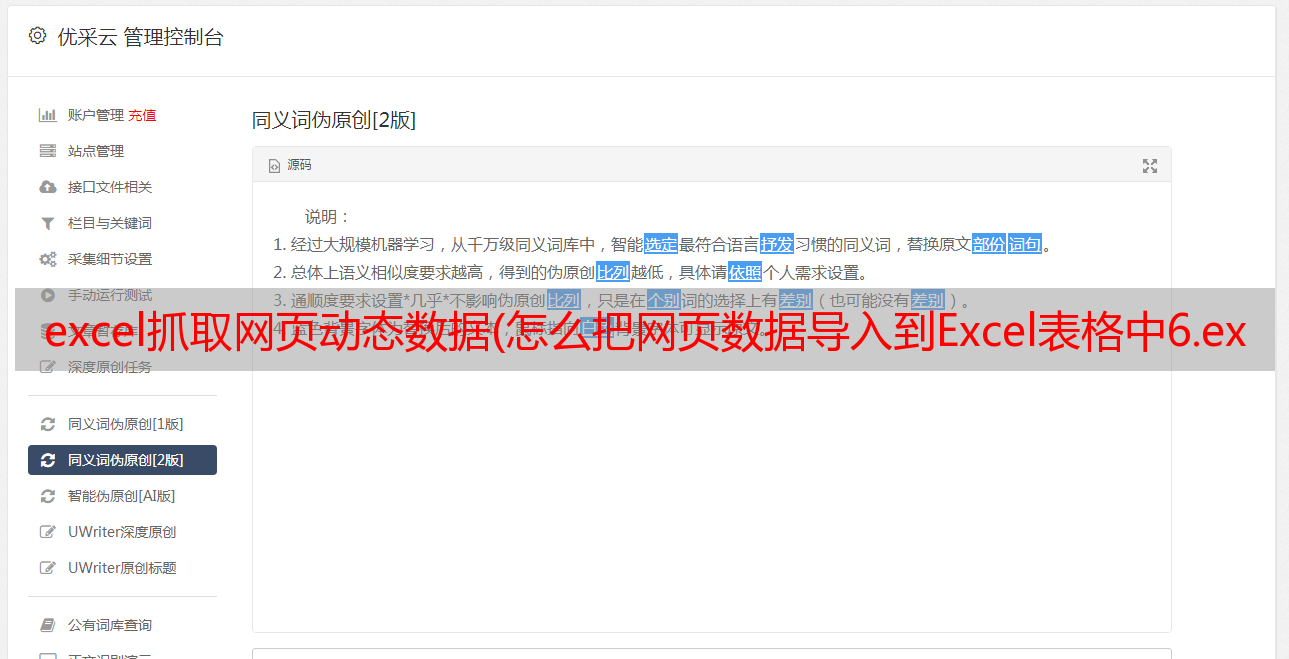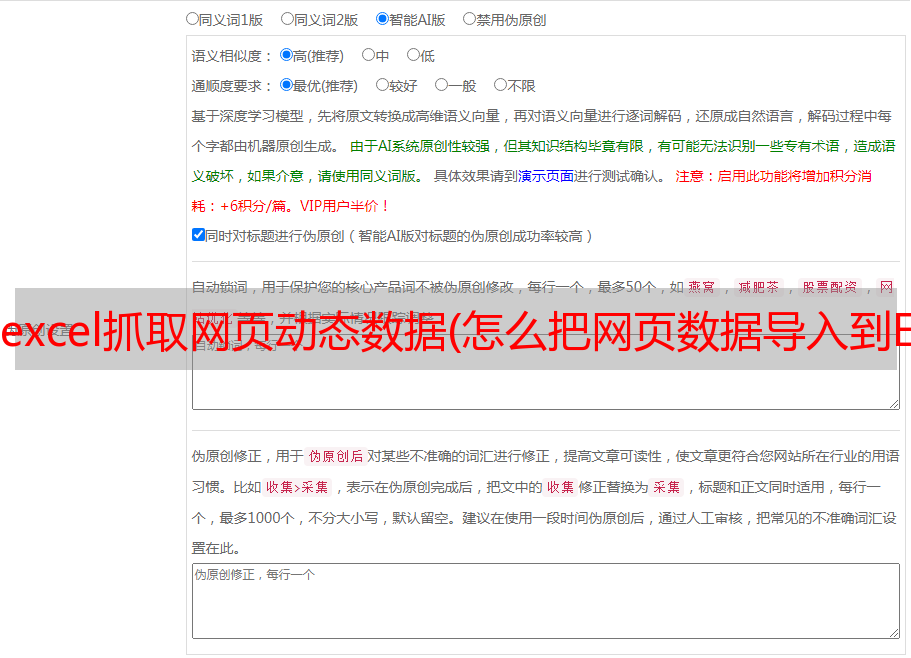excel抓取网页动态数据(怎么把网页数据导入到Excel表格中6.excel表格序号如何)
优采云 发布时间: 2022-03-09 22:25excel抓取网页动态数据(怎么把网页数据导入到Excel表格中6.excel表格序号如何)
我们经常使用网页数据,但是每次打开网页查询都很麻烦,而且我们需要的数据是实时更新的,那么如何才能达到这个目的呢?Excel可以帮你完美解决。今天教大家如何在Excel中查询网页数据并实时更新。
在Excel中查询网页数据并实时更新的步骤:
首先打开excel,点击Data,在Get External Data选项卡下,点击From 网站,会弹出New Web Query对话框,如下图:
将网页地址复制到地址栏,点击前往打开网页。
在打开的网页中,找到要导入的数据,点击黄框箭头选择区域,然后点击右下角的导入。
在弹出的导入数据对话框中,单击指定导入位置,将数据导入excel。
使用方法:数据导入excel后,如果要更改数据区域,可以右键编辑查询,重新指定区域。
将数据导入 Excel 后,在数据区域单击鼠标右键,单击“刷新”即可刷新数据。通过右键单击数据范围属性,可以打开*敏*感*词*属性对话框,并设置刷新频率,以及是否允许后台刷新,或文件打开时刷新。
还有一种简单的方法可以直接复制你需要的网页数据并粘贴到excel中。粘贴完成后,右下角有一个粘贴选项,还有一个可刷新的网页查询。单击它将输入新的网络查询。界面,重复前面的操作即可。
Excel文章中查询网页数据并实时更新相关操作:
1.如何在Excel中查询网页数据并实时更新
2.如何使用excel2013网页查询采集网页数据功能
3.如何在Excel中批量更新数据
4.如何用Excel中的表格快速查询数据
5.如何将网页数据导入Excel表格
6.如何自动更新excel表格序列号
7.如何在Excel中使用自动数据过滤功能